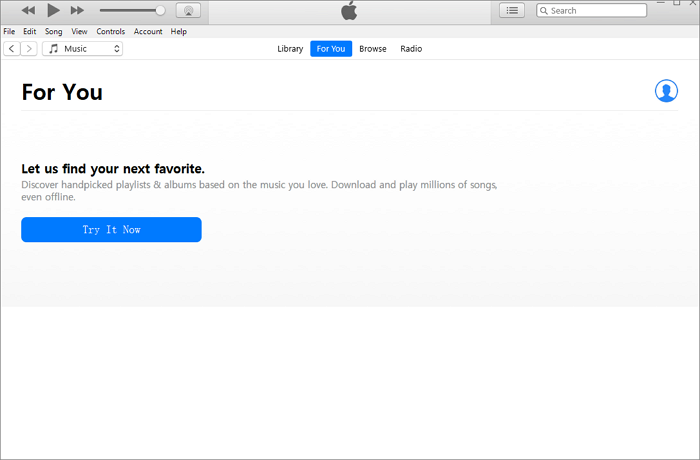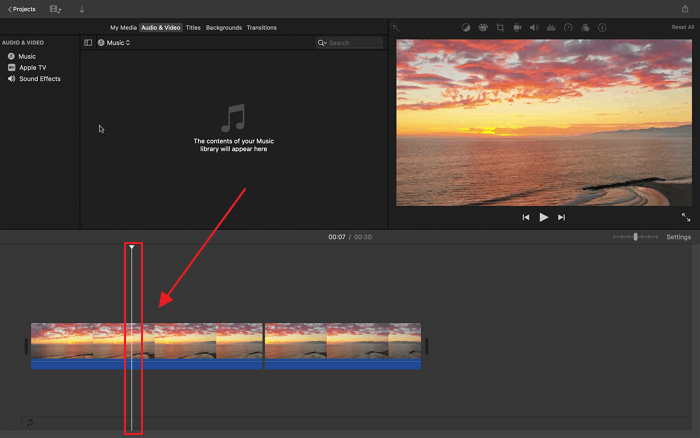-
![]()
Tioka
Tioka、社内一番の電子機器マニアです。小さい頃から、パソコン、携帯電話、ゲーム機、デジカメなどに非常に興味を持ち、新しいモデルが発売されたらすぐ手に入れたいタイプです。2017年からEaseUS Softwareに加入し、大興味をもって日本のユーザーにITに関するナレッジを紹介しています。現在、データ復元、データバックアップ、ディスククローン、パーティション・ディスクの管理、または、PC引越しなどの分野に取り組んでいます。日本の皆様がよくある問題を収集し、様々なパソコンエラーの対処法、データ復元の方法、SSD換装の方法やディスクの最適化方法などについて、数多くの記事を書きました。現時点(2019年8月21日)まで、彼が書いた記事の閲覧数はなんと550万回に突破!つまり、日本のユーザーは、合計5,500,000回彼の記事を読んで問題を解決しました。仕事や記事作成以外、彼は大部分の時間をタブレット・スマホを弄ること、ゲーミングなどに使っている男の子です。…詳しくは... -
![]()
Yiko
Yicoは、広大出身のパソコン知識愛好家で、パソコンに非常に精通しています。大学時代から定期的に女性向けのオンラインIT知識勉強会に参加して、いろいろなIT知識や技術を習得しました。彼女は、2020年からEaseUSファミリーの一員になりました。現在、データ復元、データバックアップ、パーティション管理、オーディオとビデオ編集などの分野で活躍しています。 いつもユーザの立場に立って、ユーザーの問題を解決するために最適な解決策を提供します。今まで、彼女が執筆した記事の閲覧数は3000,000回を超えています。 また、彼女は撮影とビデオの編集にすごく興味を持っています。定期的にYouTubeに動画を投稿したこともあります。ちなみに、彼女は平野歩夢選手の大ファンです。平野歩夢選手みたいの自分の才能を活かし輝いている人間になりたいです。…詳しくは... -
![]()
Bower
Bowerは、日本に永久滞在の中国人で、リモートでEaseUSに記事を書いています。Bowerは、小学校の時に両親と一緒に日本に移住しました。東京の私大の情報学部を出て、現在、都内のIT系の会社で勤めています。アルバイトの筆者として、EaseUSのユーザーに有用な対策を提供して、ユーザーから評価を受けています。…詳しくは... -
![]()
kenji
地域:東京都千葉県詳しくは...
年齢:22歳
性別:男性
仕事:IT関係者… -
![]()
Harumoe
Harumoe、新卒として、2022年からEaseUSに入社しました。専門は日本語ですが、いつもパソコンなどの機器に興味を持ってきました。大学時代から今まで、ずっとコンピューターに関する知識を勉強しています。EaseUSに加入した後、より多くの専門知識を学ぶと同時にそれを生かして、言葉というツールを利用して、皆さんとコミュニケーションしたいと思っています。Harumoeは今、データ復旧、ディスク・パーティション管理、データバックアップ・クローンに関する記事の作成を担当しています。以上述べた分野で彼女は少しでも役に立ちたいです。仕事や記事作成以外に、Harumoeはアニメ漫画マニアで、ゲーム機(Switch)をいじることも大好きです。…詳しくは... -
![]()
さわこ
さわこが大学の時、専攻は日本語で、仙台に留学した経験があります。(ずんだシェイクおいしいですって)、2022年にEaseUSに入社しました。入社した理由はIT業界に興味があるそうです。今はデータ復旧、パーティション管理、データ移行などのことを猛勉強中。彼女が中学校の時からずっとリーグオブレジェンドというPCゲームをやっていて、スマホよりPCが好きだそうです。…詳しくは... -
![]()
NANAちゃん
NANAちゃんは小さいごろから、アニメや日本文化に大変興味を持っております。ですから、大学の専門を選ぶ時、迷わず、日本語を選びました。IT業界に興味があって、ITについて自分で勉強したことがあるので、2022年にEaseUSに入社しました。今NANAちゃんはデータ復元、データバックアップ、パーティション管理、オーディオとビデオ編集などの分野で活躍しています。NANAちゃんはいろいろな興味があり、新しい知識を学ぶことが好きです。2022年以前、NANAちゃんは声優の仕事をしたことがあります。ちなみに、自分で時々アニメ関係の動画を編集、投稿をしました。…詳しくは... -
![]()
WuYanG
四川省出身の舞阳は、大学で4年間日本語を勉強している。 中学生の時にいい日本語の歌を発見し、それがアニメの主題歌であることがわかり、日本のアニメを見始めたのがきっかけです。 徐々に日本語への興味も生まれてきた。 Easeusに入社してからは、ディスク・パーティション管理、データ復旧、データバックアップ・クローンなどのエキスパートとして、日本語で文章を書き、より多くの人の大切なデータの管理に貢献しています。ちなみに、バイクに乗るのが大好きで、ヤマハがtop1!…詳しくは...
目次
0 利用者 |
0分で読める
キーポイント
▶️PC用のDailymotionプレイリストからすべての動画をダウンロードするには、EaseUS Video Downloaderを使用し、プレイリストのURLをコピー&ペーストし、ダウンロードボタンをクリックします。
▶️無料でDailymotionプレイリストからすべての動画をオンラインでダウンロードするには、プレイリストのリンクをコピーし、FetchFileオンラインダウンローダーに貼り付けてダウンロードします。
私たちは以前の記事でDailymotion動画をダウンロードする方法とDailymotionをMP3に変換する方法を説明しました。最近、私たちは新しい質問に遭遇しました-Dailymotionプレイリストのすべての動画をダウンロードできますか? Dailymotionプレイリストをダウンロードする詳細な方法を提供します。それでは、Dailymotionプレイリストからすべての動画を簡単にダウンロードする方法を見てみましょう。
パート1.EaseUS Video DownloaderでDailymotionプレイリストを一度にダウンロードする
EaseUS Video DownloaderはPC用のベストなビデオダウンローダーの一つです。EaseUS Video Downloaderは、YouTube、Instagram、Dailymotion、Vimeo、Bandcampなど、ほぼすべての動画・音声サイトから動画や音声を保存できます。複数の動画を一度にダウンロードしたり、Dailymotionからプレイリストをダウンロードしたりできます。Dailymotionのプレイリストをダウンロードするだけでなく、YouTubeのプレイリストをダウンロードすることもできます。EaseUS Video DownloaderはEaseUSのデスクトップ動画&音声ダウンローダーとして、安全で安定しています。
このビデオダウンローダーの主な特徴:
- URLで任意のビデオをダウンロード
- YouTube、Vimeo、Dailymotion、その他1,000以上の人気動画サイトから動画を保存できます
- SoundCloudのようなサイトから音楽を保存できます
- 動画を一括ダウンロード
- 動画をMP3に一括変換
それでは、EaseUS Video Downloaderを使って、プレイリストリンク経由でDailymotionのプレイリストをダウンロードする方法を見てみましょう。
無料ダウンロード Windows向け
安全ダウンロード
無料ダウンロード Mac向け
安全ダウンロード
ステップ1.PC で EaseUS Video Downloader を起動します。出力形式(ビデオ・音声)と品質(最高・8K・4K・1080Pなど)を選択します。

ステップ2.ダウンロードしたい動画のURLをコピーし、「リンクをペーストする」をクリックして続行します。

ステップ3.動画はダウンロードされます。ダウンロード処理が完了したら、「完成」オプションでダウンロードした動画を確認できます。

Tips:動画を閲覧しながらダウンロードすることも可能です!

免責事項:このガイドは、個人的かつ合理的な使用のみを目的としています。EaseUSはDailymotionと提携または提携しておらず、いかなる著作権侵害も主張しません。利用者は自己の行為について全責任を負います。
パート2.オンラインDailymotionプレイリストダウンローダでDailymotionプレイリストを保存する
オンラインDailymotionプレイリストダウンローダーもいくつか見つけました。私たちはそれらをテストしました。彼らはプレイリストのURLを解析し、含まれているすべてのビデオをダウンロードすることができます。しかし、一度にすべてのDailymotion動画を取得するためのワンクリックダウンロードボタンがないので、あなたはそれらを一つずつダウンロードする必要があります。しかし、この方法では、各動画リンクをコピー&ペーストする必要がないため、時間を節約することができます。
ここでは、いくつかのDailymotionオンラインプレイリストダウンローダです。
https://jp.fetchfile.net/
https://dmvideo.download/ (今ダウンロードボタンが機能しないことに気づきました)
Dailymotionのプレイリストから動画をダウンロードする簡単なチュートリアルです。
ステップ1.PCのブラウザでオンラインDailymotionダウンローダーを開きます。
ステップ2.Dailymotionサイトにアクセスし、ダウンロードしたいプレイリスト(自分や他の人が作成したものも大丈夫です)を見つけます。そして、プレイリストへのリンクをコピーします。
ステップ3.リンクをオンラインDailymotion動画ダウンローダーに貼り付けます。ボタンを押してリンクを分析します。動画のリストが表示され、それぞれにダウンロードボタンが表示されます。
ステップ4.ダウンロードボタンをクリックして、動画を一つずつPCに保存します。
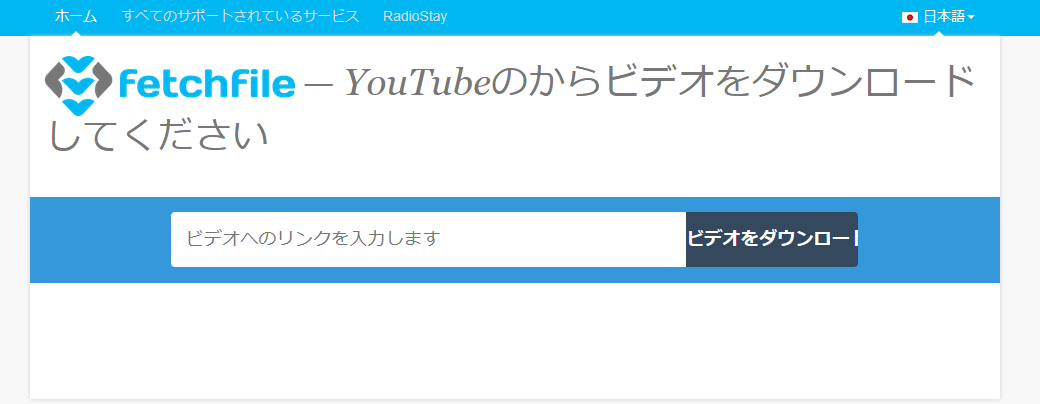
まとめ
ここでは、Dailymotionプレイリストをダウンロードする方法として、オンラインサイトとデスクトップダウンローダーの2つを取り上げます。オンラインDailymotion動画ダウンロードサイトはプレイリストURLを解決するだけで、ワンクリックダウンロードオプションを提供していません。EaseUS Video Downloaderを使えば、プレイリスト全体を一度にダウンロードすることができます。このシンプルな動画ダウンローダーは、動画を一括ダウンロードするための素晴らしいアシスタントになります。
無料ダウンロード Windows向け
安全ダウンロード
無料ダウンロード Mac向け
安全ダウンロード
よくある質問
1.Dailymotionからシリーズをダウンロードできますか?
著作権とライセンスの制限により、Dailymotionはユーザーに内蔵のダウンロードオプションを提供していません。しかし、Dailymotionから動画をダウンロードできるサードパーティのツールやウェブサイトがあります。例えば、EaseUS Video DownloaderはDailymotionの動画とプレイリストのバッチダウンロードオプションを提供します。
2.Dailymotionからダウンロードする方法は?
動画をダウンロードするには、以下の手順に従ってください:
- Dailymotion Studioに移動し、「メディア」>「ビデオ」をクリックして、ビデオカタログにアクセスします。
- ダウンロードしたい動画を探します。
- 三点メニューアイコンをクリックし、「ダウンロード」を選択します。
3.Dailymotionで番組を見るのは合法ですか?
はい、Dailymotionでの視聴は基本的に合法です。Dailymotionは特許と著作権を尊重し、法的な境界の中で運営されています。ユーザーのデータを保護し、法的要件を遵守するための措置を講じています。